
Hai appena comprato un televisore e nel mare di tasti (su alcuni telecomandi ce ne sono pochissimi), trovi le scorciatoie a seconda di quali applicazioni e funzioni. Nel mio caso, con due televisori con Sony Android TV, Netflix e Google Play sono fissi e nonostante io sia abbonato a Netflix, Google Play mi è indifferente e non lo utilizzo. questo mi ha fatto pensare Puoi approfittare di quella chiave che per me non è operativa? E sì, c’è una soluzione più che interessante… e gratuita
Una funzione che ti permette di assegnare qualsiasi funzione ai tasti del tuo telecomando. E spiegato in modo che non ci siano dubbi. Se sei abbonato a HBO Max, Disney+… o qualsiasi altro servizio e il tuo controller non ha una chiave dedicata, con questo sistema farai con la semplice pressione di un tasto si accede alla piattaforma (o funzione). Iniziamo con la spiegazione.
Qualsiasi pulsante può funzionare
In questo caso ho utilizzato un televisore con Android TV e puoi fare lo stesso se hai un dispositivo con Google TV, sia esso un televisore o un set-top box. Anche su Chromecast con Google TV o con una TV LG con webOS puoi rimappare i tasti per assegnare qualsiasi funzione. Vediamo tutti i passaggi.
In questo caso ea titolo di esempio ho usato la chiave di riproduzione di Google che non utilizzo per accedere a Disney+, anche se avrei potuto sceglierne un altro.

Ho usato Google Play ma puoi usarne uno qualsiasi
Il processo è molto semplice e devi prima scaricare un’applicazione come Button Mapper dal Play Store. È un’app gratuita anche se possiamo vincere alcune funzioni se doniamo un caffè al suo creatore. Tuttavia, con la modalità “gratuita” hai più che abbastanza.
Una volta installato sul tuo dispositivo, quello che fa per rimappare i tasti è cliccare su “Aggiungi pulsanti”. Puoi scegliere da un menu a tendina se aggiungere nuove funzioni ai pulsanti del telecomando ma anche scegliere quali app vuoi utilizzare con quale pulsante.
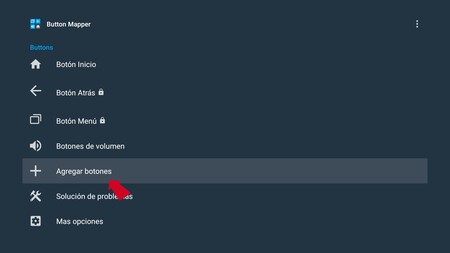
Si apre un nuovo pannello in cui vedrai diverse opzioni. Per impostazione predefinita, l’azione selezionata è l’impostazione predefinita di fabbrica. Puoi scegliere se usare a pressione singola, doppia o lunga come metodo per accedere a una nuova funzione.
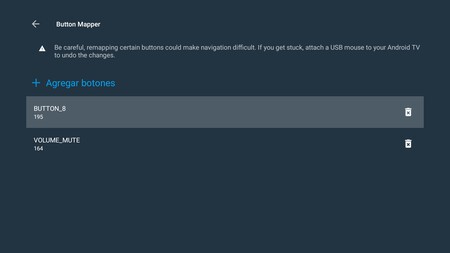
Ora vedrai una nuova schermata in cui devi attivare la casella “Personalizzare” per abilitare questa funzione.
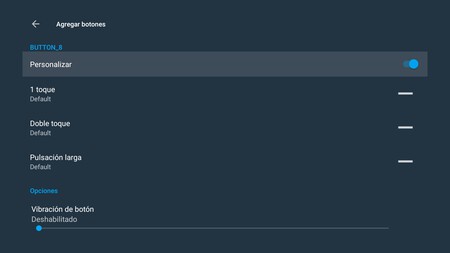
Quando si tratta di personalizzazione, vedremo come viene visualizzata una nuova finestra in cui selezionare tra le azioni proposte dall’applicazione, con un elenco abbastanza generoso. Vedrai azioni, applicazioni (questa è quella che ti interessa), scorciatoie… Farai clic su “Applicazioni”.
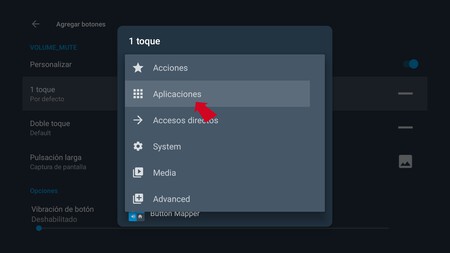
Lo vedrai Viene visualizzato un elenco con tutte le applicazioni installate. Se sei un abbonato Disney+, Apple TV+, HBO Max… li vedrai riflessi. Lo stesso con Spotify, Tidal… qualunque app tu abbia installato.
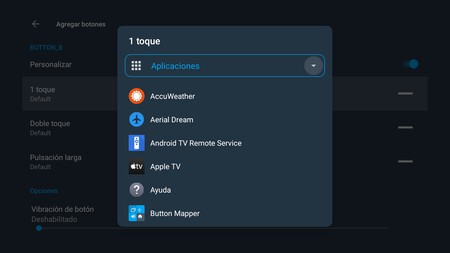
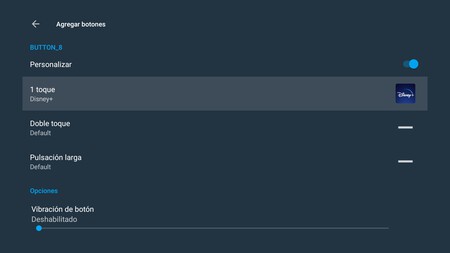
io Ho selezionato Disney+ per il test con il pulsante Google Play. Puoi scegliere di attivarlo con un semplice tocco, con un tocco lungo o con un doppio clic. È una questione di gusti. Ho anche utilizzato Apple TV+ e HBO Max con diversi tipi di pulsazioni come vedrai di seguito.
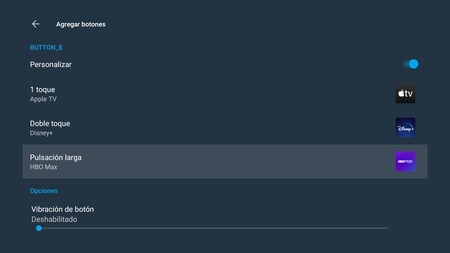
A questo punto, potresti essere interessato a ripristinare le funzioni ad un certo punto o anche interrompere o attivare il funzionamento dell’applicazione se si desidera utilizzarla solo di tanto in tanto.
Da lì, torna indietro e prova per vedere cosa funziona. Nei tre video che vedete su queste righe Puoi vedere chiaramente il cambiamento nella funzionalità. Inoltre, quando non sei interessato e vuoi ripristinare la normale funzione del telecomando, non ti resta che eliminare il pulsante o, ancora più semplice, disattivare l’azione che hai aggiunto all’interno dell’applicazione.
L’applicazione, come si dice, è gratuita, ma alcune funzionalità possono essere sbloccate facendo una donazione al creatore con uno dei tre importi che compaiono tra le opzioni. Spetta a ciascun utente determinare se è interessato e, in tal caso, quale prezzo ritiene opportuno pagare.
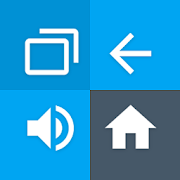
Mappatore di pulsanti
- Sviluppatore: flar2
- Scaricalo su: Google Play
- Prezzo: Libero
- Categoria: Personalizzazione
Se hai un LG con webOS, puoi farlo anche tu
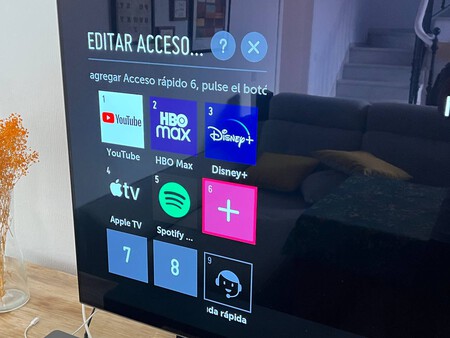
Accesso veloce
LG permette tramite webOS la creazione di un sistema di accesso rapido. È uno dei tanti trucchi che troverai sulla piattaforma. Per assegnare una funzione o un’azione a un tasto specifico del telecomando, questi sono i passaggi da seguire.
Per sfruttare questa funzione hai due modi. Il primo lo richiede premere a lungo il pulsante numero 0 per accedere alla modalità di modifica di tutti gli accessi rapidi, da dove puoi assegnare quelli che vuoi ad ogni numero. Da lì con il cursore devi cliccare su uno dei numeri che compaiono sul telecomando. Apparirà un elenco di canali e app da assegnare.
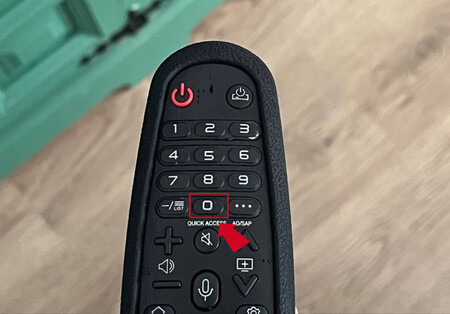
È il primo metodo, poiché ce n’è un altro. Se ti trovi all’interno di un’app come Netflix, ad esempio, basta tenere premuto un numero a cui non è stata assegnata una scorciatoia, webOS ti chiederà se desideri assegnarlo all’app che stai attualmente utilizzando. Un metodo ancora più veloce del precedente.
è circa creare una scorciatoia utilizzando un tasto numerico e quindi aprire determinate applicazioni. Ad esempio, se stai guardando la TV e tieni premuto 1, potrai accedere a una determinata applicazione tramite la funzione di accesso rapido.